
Читайте также:
|
 Если белая обводка вокруг фигуры выглядят либо слишком толстой или слишком тонкой для границы фото, не трудно изменить её размер. Убедитесь, что в инструментальной панели по прежнему выбран "Прямоугольник" (Rectangle Tool) и в панели слоёв активен (выделен синим цветом) слой с прямоугольником.
Если белая обводка вокруг фигуры выглядят либо слишком толстой или слишком тонкой для границы фото, не трудно изменить её размер. Убедитесь, что в инструментальной панели по прежнему выбран "Прямоугольник" (Rectangle Tool) и в панели слоёв активен (выделен синим цветом) слой с прямоугольником.
Шаг 3. Помещаем наш Прямоугольник между слоями «Фон» и «Слой 1».
Выбираем «Слой 1» (кликаем по нему левой кнопкой мыши).
Для того чтобы визуализировать прямоугольную форму с рамкой, применим обтравочную маску (инструмент отсечения) к «Слой 1», нажав комбинацию клавиш Ctrl+Alt+G.
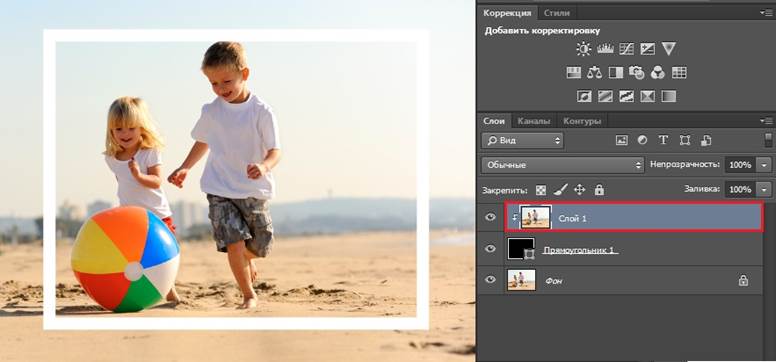
Шаг 4. Переходим на слой с прямоугольником и зададим ему стиль слоя «Тень» (Drop Shadow):
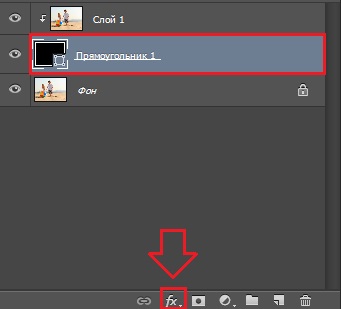 |
Параметры «Тени» зависят от размера изображения, у меня взяты такие:
Примечание: так же в данную панель можно зайти, щёлкнув два раза по слою «Прямоугольник»
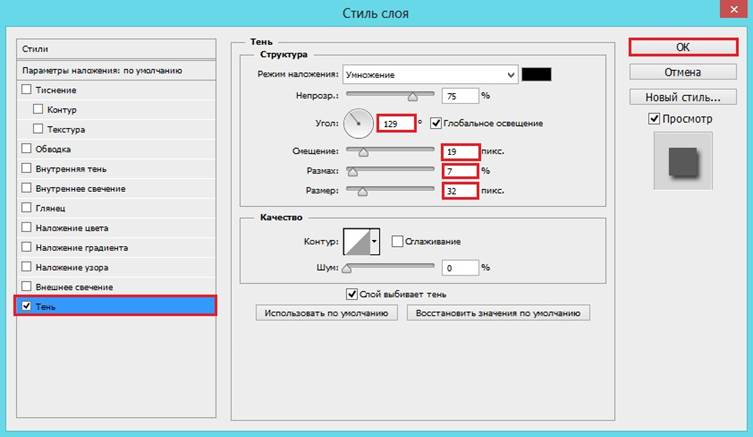
Шаг 5. У нас по-прежнему должен быть активным слой «Прямоугольник». Повернём его при помощи инструмента «Свободная трансформация», для активации этого инструмента нажимаем комбинацию клавиш Ctrl+T:

Для применения действия инструмента нажимаем Enter.
Дата добавления: 2015-09-03; просмотров: 75 | Нарушение авторских прав
| <== предыдущая страница | | | следующая страница ==> |
| Если бы Я мог удачно жениться... | | | Уровень самооценки. |